Como adicionar widget de câmera no Samsung Galaxy

A atualização do One UI 6 permite que os usuários adicionem widgets de câmera em telefones Samsung Galaxy para personalizar como desejarem.
Você já pesquisou um produto on-line, apenas para receber anúncios de produtos semelhantes seguindo você em sites completamente não relacionados? Isso acontece porque os sites rastreiam sua atividade na Internet por meio de cookies de publicidade e outros meios. Se você estiver preocupado com a privacidade, a prevenção de rastreamento pode protegê-lo de sites que coletam seus dados. Neste artigo, explicamos o que é a prevenção de rastreamento no Microsoft Edge, como funciona a prevenção de rastreamento e como configurá-la:
Conteúdo
O que é o rastreamento de sites? Preciso de prevenção de rastreamento?
Ao visitar um site, sua atividade está sendo rastreada, geralmente para fins de publicidade, funcionalidade do site ou análise de tráfego. Os dados de rastreamento resultantes são salvos diretamente pelo site em seus servidores ou criando pequenos arquivos chamados cookies em seu dispositivo. Ao coletar dados sobre sua atividade, anunciantes e sites obtêm insights sobre a maneira como você os utiliza, permitindo que eles ofereçam uma experiência personalizada e monetizem esses dados mostrando anúncios direcionados.
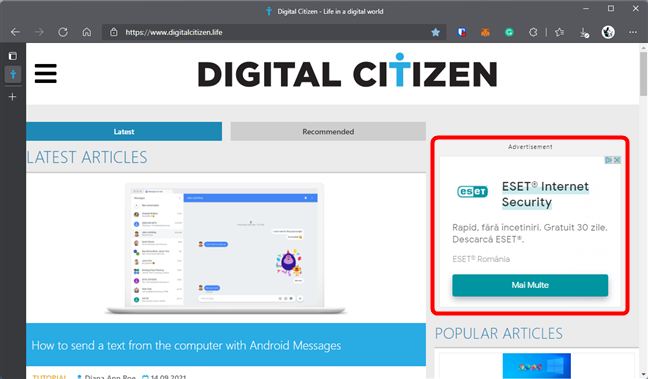
O rastreamento permite anúncios personalizados, adequados às suas necessidades
Os dados coletados variam de endereços IP (usados para localizar sua região), resolução de tela, navegador usado, atividade do site, dados pessoais como sexo, interesses e até dados pessoais que você insere nos formulários do site. O problema é que você tem pouco conhecimento ou controle sobre quais dados são coletados e como estão sendo usados. Por exemplo, alguns sites podem vender ou fornecer seus dados a terceiros, que, por sua vez, usam esses dados para invadir sua privacidade e criar seu perfil.
NOTA: Por outro lado, nós da Digital Citizen não seguimos tais práticas e nunca o faremos. Não apenas não vendemos dados sobre nossos leitores a terceiros, mas também limitamos a quantidade de dados coletados e tentamos atingir o ponto ideal entre monetizar nosso trabalho e proteger a privacidade de nossos leitores.
É aqui que a prevenção de rastreamento entra em jogo. A prevenção de rastreamento é um componente do navegador que impede que sites rastreiem sua atividade na Internet de várias maneiras. Cada navegador tem uma abordagem diferente e o Microsoft Edge tem um dos melhores do setor. Aqui está como funciona.
Quais são os níveis de prevenção de rastreamento disponíveis no Microsoft Edge?
A prevenção de rastreamento no Microsoft Edge protege você de ser rastreado por sites que você não está acessando diretamente. Ele faz isso de duas maneiras:
A qualquer momento, você pode verificar quais rastreadores estão sendo bloqueados na página visitada clicando em “ Ver informações do site ” (o ícone do cadeado localizado no lado esquerdo da barra de endereços).
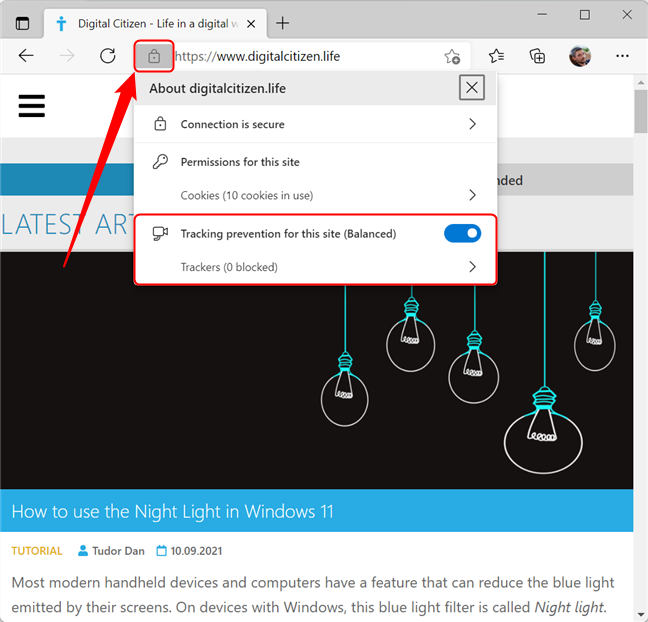
Verifique quais rastreadores foram bloqueados no Microsoft Edge
O Microsoft Edge tem três níveis de prevenção de rastreamento:
Como faço para ativar e desativar a prevenção de rastreamento no Microsoft Edge? Como configuro a prevenção de rastreamento?
A prevenção de rastreamento é ativada por padrão no Microsoft Edge e definida como Balanceada . Para desativá-lo ou alterar as configurações, você precisa iniciar o programa, depois tocar ou clicar em “ Configurações e mais ” (o botão com três pontos horizontais, localizado no canto superior direito da janela do navegador). Depois de abrir o menu, escolha Configurações .
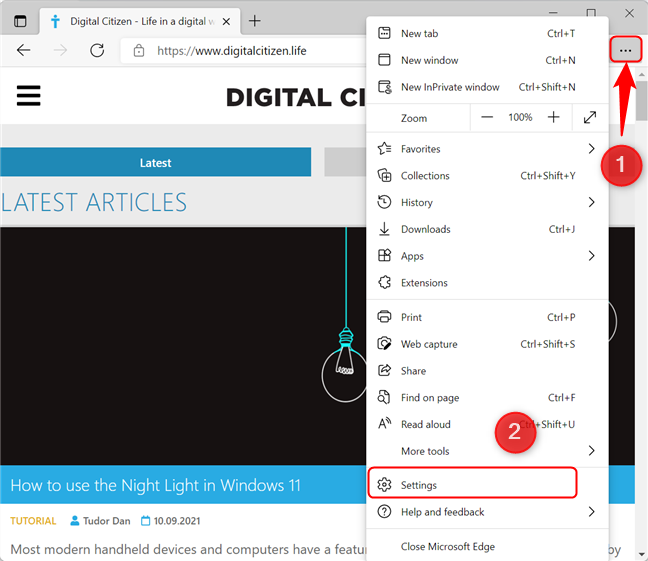
Acesse as configurações e mais para configurar a prevenção de rastreamento
Isso abre uma nova janela que contém todas as configurações do Microsoft Edge. No painel esquerdo, selecione “ Privacidade, pesquisa e serviços ”.
NOTA: Se o painel esquerdo não estiver visível, primeiro você deve pressionar o botão de hambúrguer localizado no canto superior esquerdo da janela de configurações.
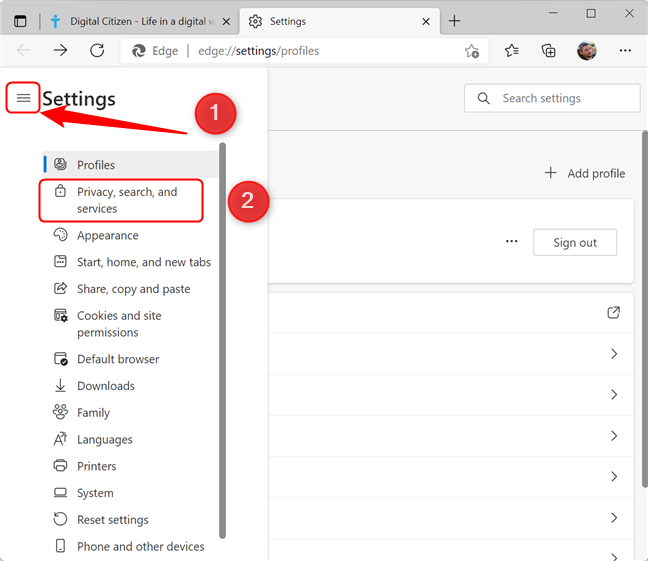
Vá para Privacidade, pesquisa e serviços para configurar a prevenção de rastreamento
Agora você tem acesso às configurações de prevenção de rastreamento . Primeiro, você pode ativar e desativar a prevenção de Rastreamento, girando a chave no canto superior direito da seção Prevenção de Rastreamento . Recomendamos mantê-lo sempre ligado.
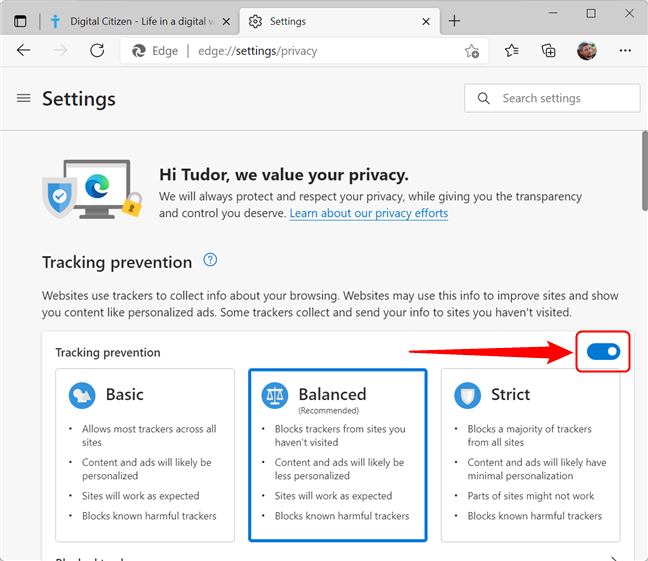
Ativar e desativar a prevenção de rastreamento no Microsoft Edge
Além disso, você pode selecionar o nível de prevenção de rastreamento clicando nos botões grandes Básico, Equilibrado ou Estrito . A configuração padrão ( Balanceado ) é adequada para a maioria dos cenários, embora você sempre possa escolher Básico se um determinado site não estiver carregando corretamente ou Estrito se tiver problemas de privacidade.
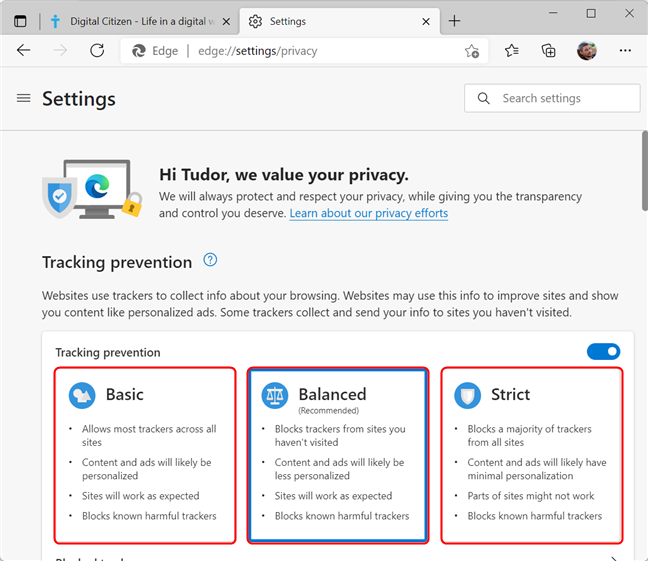
Níveis de prevenção de rastreamento disponíveis no Microsoft Edge
Exibir e configurar rastreadores bloqueados no Microsoft Edge
Você pode ver quais rastreadores o Microsoft Edge bloqueou desde a instalação rolando para baixo e clicando na seção Rastreadores bloqueados .
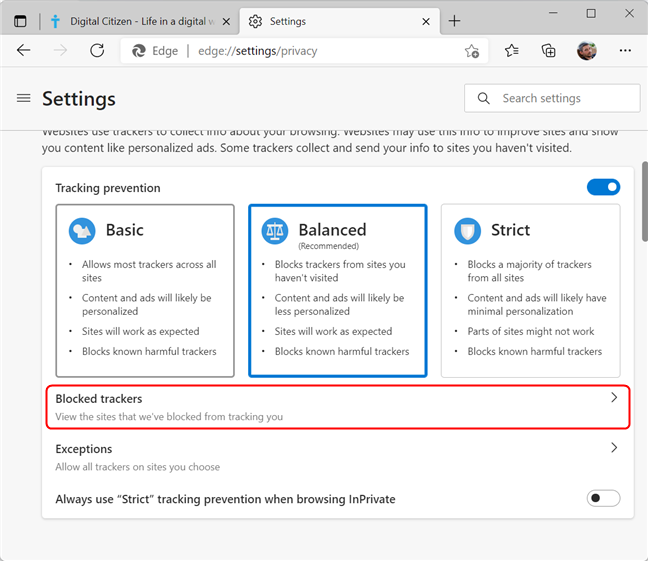
Veja a lista de rastreadores bloqueados no Microsoft Edge
Aqui você encontra mais detalhes sobre cada rastreador bloqueado pressionando as setas localizadas à direita de cada entrada na lista.
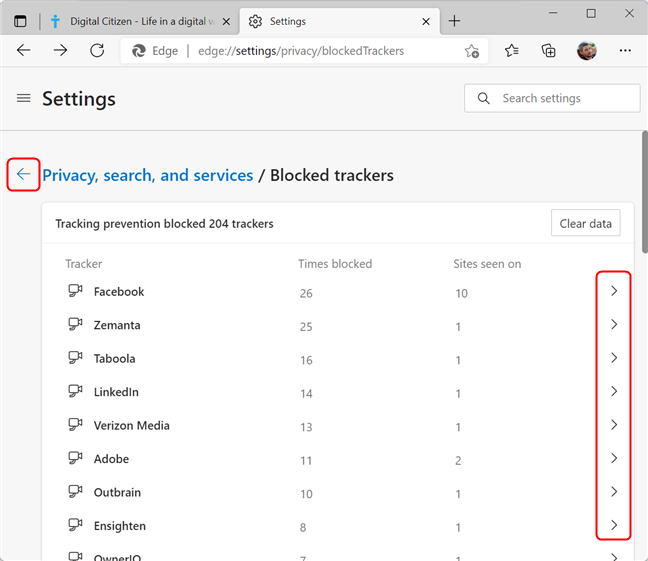
Veja detalhes sobre cada rastreador bloqueado
NOTA: Você pode voltar para a tela anterior pressionando a seta ao lado do título da seção.
Você também pode ver e configurar a lista de sites excluídos da Prevenção de rastreamento clicando na seção Exceções .
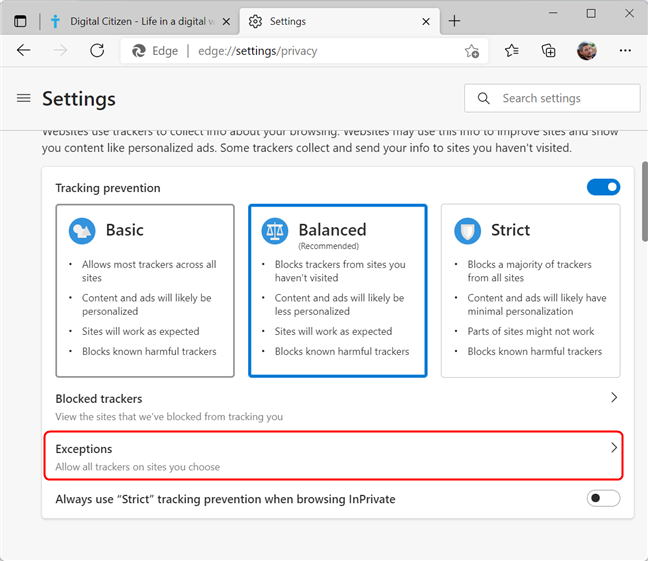
Lista de exceções de prevenção de rastreamento de acesso
Se você tem um site confiável que precisa acessar, mas não carrega corretamente com o nível atual de Prevenção de rastreamento , você pode adicioná-lo à lista clicando ou tocando em Adicionar um site . Na janela pop-up que aparece, insira o nome do site e clique em Adicionar .
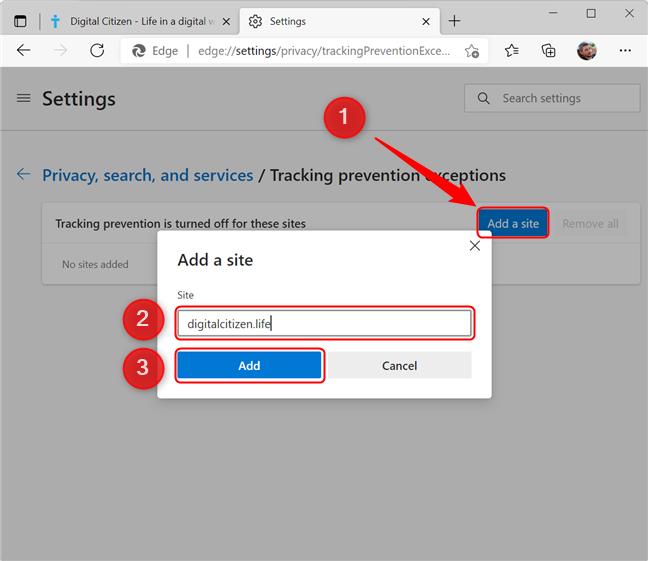
Adicionando um site à lista de exceções de prevenção de rastreamento
Como usar a prevenção de rastreamento estrito para navegação InPrivate
Para navegação na Web normal, você pode usar a prevenção de rastreamento balanceado do Microsoft Edge. No entanto, ao navegar InPrivate, você pode querer a prevenção de rastreamento mais difícil disponível. Para isso, você pode alternar “ Sempre usar a prevenção de rastreamento 'Estrita' ao navegar InPrivate ” girando a chave ao lado dela.

Ativando a prevenção de rastreamento estrito ao navegar InPrivate
Para saber mais sobre navegação privada e modo InPrivate , você pode ler este artigo: Sobre InPrivate e Incognito. O que é navegação privada? Qual navegador é o melhor? . Além disso, veja como usar o modo de navegação anônima no Chrome, Firefox, Edge e Opera .
Qual nível de prevenção de rastreamento você usa para o Microsoft Edge?
Agora você tem uma visão mais clara de como a prevenção de rastreamento funciona no Microsoft Edge e como configurá-la. Se você tiver alguma dúvida, por favor deixe um comentário abaixo. Também adoraríamos saber qual nível de prevenção de rastreamento você escolhe usar e por quê.
A atualização do One UI 6 permite que os usuários adicionem widgets de câmera em telefones Samsung Galaxy para personalizar como desejarem.
No artigo a seguir, apresentaremos as operações básicas para recuperar dados excluídos no Windows 7 com a ferramenta de suporte Recuva Portable. Com o Recuva Portable, você pode armazená-lo em qualquer USB conveniente e usá-lo sempre que precisar. A ferramenta é compacta, simples e fácil de usar, com alguns dos seguintes recursos:
Descubra tudo sobre o Paint no Windows 10: como usar sua interface, abrir e editar imagens, adicionar texto, formas, e muito mais. Dicas essenciais para otimizar seu uso do Paint.
Descubra onde está a Lixeira no Windows 10 e 11 e aprenda todas as maneiras de acessá-la, incluindo o acesso à pasta oculta $Recycle.Bin.
Descubra como gerenciar guias no Microsoft Edge como um profissional para aumentar sua produtividade. Feche abas, abra novas abas, atualize abas, etc.
Aprenda como controlar o volume no Windows 10 e Windows 11 com este guia abrangente. Descubra como ajustar o volume usando atalhos de teclado, controles no sistema e dispositivos externos.
Como abrir o Explorador de Arquivos no Windows 10 e Windows 11, ou Windows Explorer no Windows 7. Aqui estão todos os atalhos do Explorador de Arquivos.
Aprenda como iniciar o aplicativo Microsoft Paint no Windows 10 e 11 utilizando diferentes métodos, incluindo o comando mspaint.
Aprenda como mudar o tipo de conta de usuário padrão para administrador no Windows 10. Descubra 6 métodos eficazes para gerenciar contas de usuário.
Aprenda a gerenciar contas de usuário e grupos de usuários no Windows 10 usando a ferramenta Usuários e Grupos Locais (lusrmgr.msc).
Como criar um link para um arquivo, pasta ou biblioteca em seu computador Windows e enviá-lo para outras pessoas. Aprenda a copiar um caminho de arquivo como um link de forma eficaz.
Aprenda como alterar permissões de aplicativos no Windows 10, definindo quais aplicativos têm acesso a recursos como câmera e localização.
Aprenda a abrir o PowerShell no Windows 10 e Windows 11, inclusive como administrador. Dicas práticas e métodos eficientes para uso.
Como se conectar a um servidor FTP do Windows 10 usando o Explorador de Arquivos. Tutorial completo para gerenciar arquivos e pastas em um servidor FTP.
Aprenda a imprimir uma imagem grande como um pôster em várias páginas utilizando o Paint do Windows 10, de forma fácil e eficiente.
Se você não precisa mais usar o Galaxy AI no seu telefone Samsung, você pode desativá-lo com uma operação muito simples. Aqui estão as instruções para desativar o Galaxy AI em telefones Samsung.
Se você não precisa usar nenhum personagem de IA no Instagram, você também pode excluí-lo rapidamente. Aqui está um guia para remover caracteres de IA no Instagram.
O símbolo delta no Excel, também conhecido como símbolo de triângulo no Excel, é muito utilizado em tabelas de dados estatísticos, expressando números crescentes ou decrescentes, ou quaisquer dados de acordo com a vontade do usuário.
Além de compartilhar um arquivo do Planilhas Google com todas as planilhas exibidas, os usuários podem optar por compartilhar uma área de dados do Planilhas Google ou compartilhar uma planilha no Planilhas Google.
Os usuários também podem personalizar para desativar a memória do ChatGPT quando quiserem, tanto nas versões para dispositivos móveis quanto para computadores. Aqui estão as instruções para desabilitar o armazenamento do ChatGPT.
Por padrão, o Windows Update verifica automaticamente se há atualizações e você também pode ver quando foi a última atualização. Aqui está um guia para ver quando o Windows foi atualizado pela última vez.
Basicamente, a operação para excluir o eSIM no iPhone também é simples para nós seguirmos. Aqui estão as instruções para remover o eSIM do iPhone.
Além de salvar Live Photos como vídeos no iPhone, os usuários podem converter Live Photos para Boomerang no iPhone de forma muito simples.
Muitos aplicativos ativam o SharePlay automaticamente quando você faz uma chamada de vídeo pelo FaceTime, o que pode fazer com que você pressione acidentalmente o botão errado e estrague a chamada de vídeo que está fazendo.
Quando você ativa o Click to Do, o recurso funciona e entende o texto ou a imagem em que você clica e então faz julgamentos para fornecer ações contextuais relevantes.
Ligar a luz de fundo do teclado fará com que ele brilhe, o que é útil ao operar em condições de pouca luz ou para deixar seu canto de jogo mais fresco. Há quatro maneiras de ligar as luzes do teclado do laptop para você escolher abaixo.
Há muitas maneiras de entrar no Modo de Segurança no Windows 10, caso você não consiga entrar no Windows e entrar. Para entrar no Modo de Segurança do Windows 10 ao iniciar seu computador, consulte o artigo abaixo do WebTech360.
A Grok AI agora expandiu seu gerador de fotos de IA para transformar fotos pessoais em novos estilos, como criar fotos no estilo Studio Ghibli com filmes de animação famosos.
O Google One AI Premium está oferecendo um teste gratuito de 1 mês para os usuários se inscreverem e experimentarem muitos recursos atualizados, como o assistente Gemini Advanced.
A partir do iOS 18.4, a Apple permite que os usuários decidam se querem ou não mostrar pesquisas recentes no Safari.




























